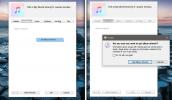Cara Memperbaiki Kesalahan 'Gagal Untuk Menginstal' Untuk Pembaruan KB3194496 Pada Windows 10
Pembaruan Windows 10 telah lama bermasalah. Microsoft telah memberikan pembaruan OS otomatis kepada pengguna selama bertahun-tahun tetapi telah mengalami nasib buruk dengan pembaruan Windows 10. Baik dua pembaruan utama maupun pembaruan OS itu sendiri telah memberikan masalah pada pengguna baik yang kecil maupun yang serius. Itu bukan satu-satunya masalah yang mengganggu pembaruan Windows. Seringkali, pembaruan gagal dipasang dan hampir tidak ada opsi pengambilan gambar untuk mengatasinya. Pada 29 September. 2016, Microsoft merilis KB3194496 untuk Windows 10. Ini adalah pembaruan yang gagal diinstal secara konsisten untuk banyak pengguna. Jika Anda curiga Anda memiliki masalah yang sama, ada satu solusi yang mungkin bisa menyelesaikannya untuk Anda. Inilah yang perlu Anda lakukan.
Periksa Jika Pembaruan Gagal Untuk Menginstal
Windows 10 mengunduh dan menginstal pembaruan secara otomatis. Anda harus melewati beberapa rintangan untuk mencegah pengunduhan dan pemasangan pembaruan secara otomatis. Jika Anda telah mematikan pembaruan otomatis, pastikan Anda mengaktifkannya lagi untuk menerima pembaruan.
Dengan asumsi instalasi Windows 10 Anda dapat mengunduh dan menginstal pembaruan secara otomatis, Anda perlu memeriksa apakah KB3194496 gagal diinstal atau tidak. Untuk melakukannya, buka aplikasi Pengaturan dan pergi ke Perbarui & Keamanan. Periksa pembaruan dan jika sistem Anda mutakhir, klik ‘Perbarui Riwayat’.
Pada layar Riwayat Pembaruan, cari entri yang memberi tahu Anda gagal menginstal KB3194496. Jika entri tidak ada di sana dan juga tidak ada yang mengatakan KB3194496 berhasil diinstal, itu berarti Anda belum menerima pembaruan. Namun jika log memberitahu Anda bahwa KB3194496 gagal menginstal maka Anda perlu memperbaikinya.
Perbaiki Kegagalan Instalasi KB3194496
Untuk memperbaiki masalah instalasi, Anda harus menghapus folder di drive C dan entri di registri Windows. Anda harus memiliki hak Admin untuk melakukan ini.
Langkah 1: Buka Windows Explorer dan pergi ke C: \ Windows \ System32 \ Tasks \ Microsoft \ XblGameSave. Hapus folder ‘XblGameSave’
Langkah 2: Buka editor Registry Windows dan pergi ke:
HKEY_LOCAL_MACHINE \ SOFTWARE \ Microsoft \ WindowsNT \ CurrentVersion \ Schedule \ TaskCache \ Tree \ Microsoft \ XblGameSave.
Hapus kunci XblGameSave.
Langkah 3: Nyalakan kembali PC Anda dan jalankan pembaruan lagi. Itu harus menginstal tanpa masalah lebih lanjut.
Pencarian
Tulisan Terbaru
Microsoft Download Manager Mengaktifkan Unduhan Cepat File Besar
Pembuatan Microsoft RTM seringkali dapat berlangsung selamanya untu...
Cara Mengonfigurasi Headset Mikrofon Pada Windows 10
Headset datang dalam dua variasi dasar; dengan mikrofon, dan tanpa ...
Cara Menambahkan Album Seni Secara Manual di iTunes
iTunes sangat pandai mengatur musik Anda. Satu-satunya tangkapan ad...